6-3 ファイルの転送
ICQ を使った便利な機能の1つに、ファイル転送というのがあります。ICQを通して、直接相手のコンピュータへファイルを送れるのです。ファイルだけではなく、フォルダごと送ることもできます。
ファイルといえども、小さなファイルを一々メールで送るのは面倒です。メールの容量に制限があるようなところに送る場合、数Mバイト以上もあるような巨大なファイルを送る場合にICQのファイル転送は重宝します(^^)
また、送受信ともに簡単な操作ですみます。
 ファイルの送信 ファイルの送信
 ファイルの受信 ファイルの受信
|
ファイル送信
- 方法1 コンタクトリストの送りたい相手の上でクリック→【 File 】(ファイル)を選び、「開く」というダイアログが出るので送信したいファイルやフォルダを選びます。
- 方法2 送りたいファイルやフォルダの上で右クリックして【 ICQ-Send to user 】→送り先の相手を選びます。
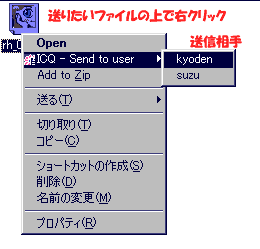
- その白い空欄に何かコメントを書いて【 Send 】(送信)を押せば送信開始です。【 Select File(s) 】(ファイルの選択)をクリックすると、他のファイルもまとめて送信できます。
|
- あとは相手が【 Save 】(保存)をクリックすると転送が始まります。
|
※知らない人からファイルを受け取るときは、拡張子が実行形式の場合、ウイルスに十分注意しましょう。
この表示が出ると、ファイル送信は完了しました。
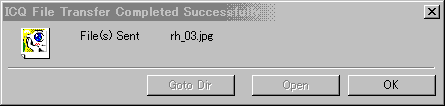
|
ファイル受信
- 相手からファイルが転送されそうになると【 Incoming File Request】 というダイアログが開きます。
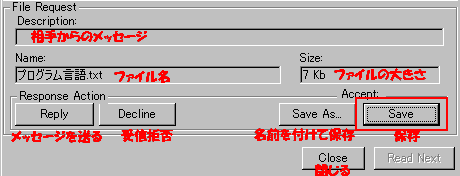
- 【 Save 】(保存)をクリックすると転送が始まります。
※知らない人からファイルを受け取るときは、拡張子が実行形式の場合、ウイルスに十分注意しましょう。
- この表示が出ると、ファイル送信は完了しました。

【 Goto Dir 】をクリックすると保存したフォルダを開きます。【 Open 】(開く)をクリックするとアプリケーションからファイルを開きます。【 OK 】をクリックすると終わります。
送られてきたファイルの管理
送られてきたファイルは指定のフォルダに保存されています。
フォルダの中身を表示させるには【 System 】(システム)アイコン→【 Incoming Files Folder 】(ダウンロード ファイル フォルダ)の部分をクリックします。
それぞれ相手のニックネーム毎にフォルダが作られています。それぞれのフォルダ毎に送られてきたファイルは保存されています。
 ファイルの受信ができない ファイルの受信ができない
|
ファイルの送信
ファイルの受信
ファイルの受信ができない
ICQ道場 目次
